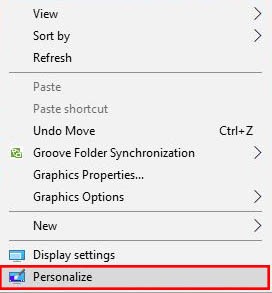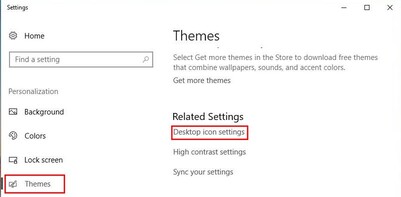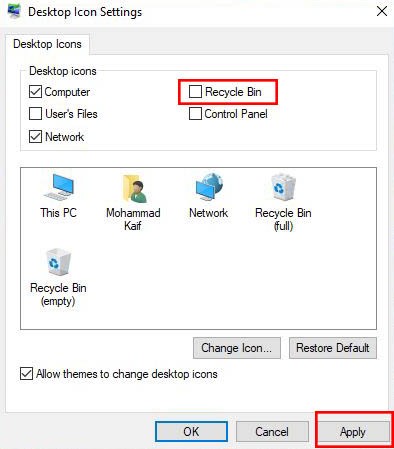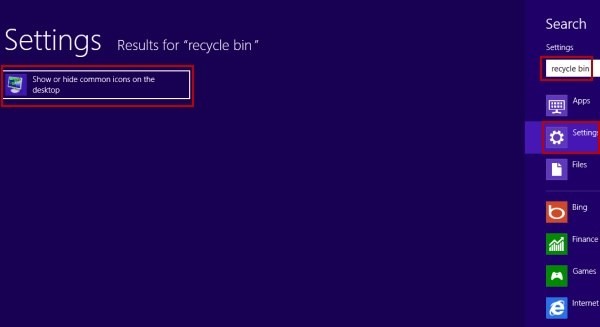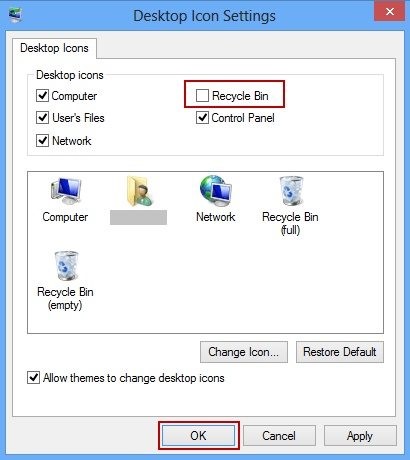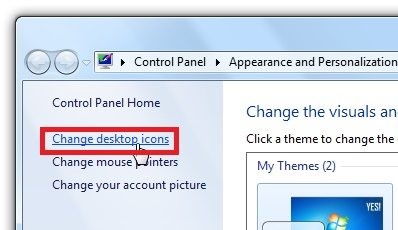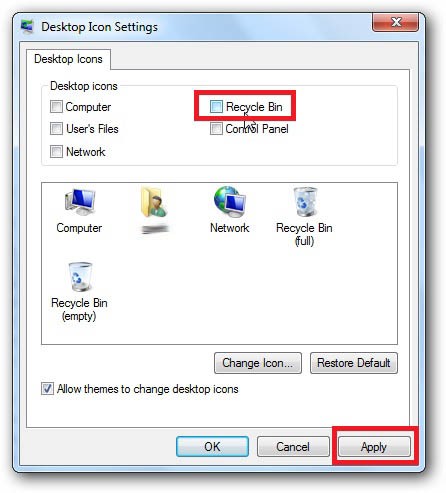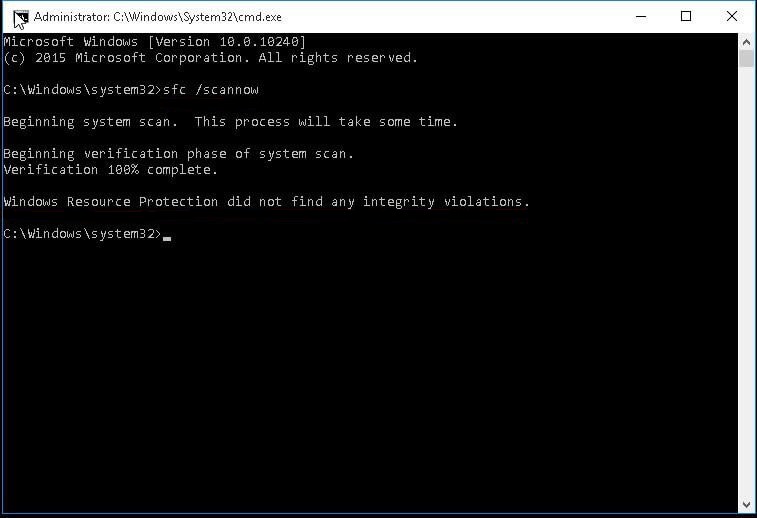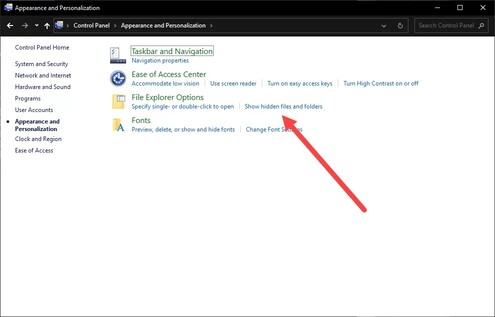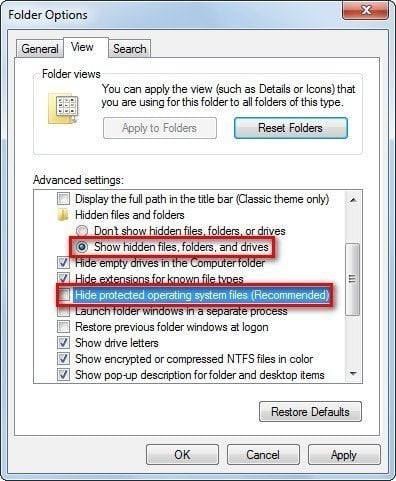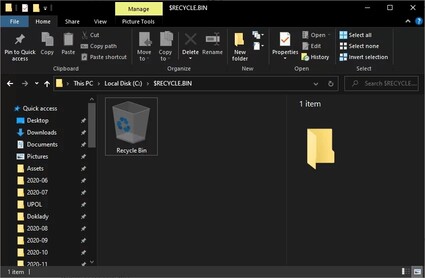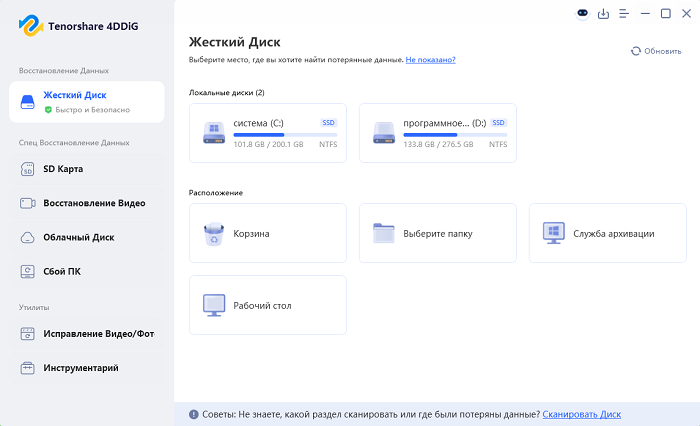Как восстановить Корзину на рабочий стол?
Корзина — один из наиболее эффективных и удобных способов восстановить потерянные данные. Поэтому когда вы увидите, что иконка Корзины исчезла с рабочего стола, вы почувствуете волнение. Если вы не восстановите Корзину, вы не сможете вернуть недавно удаленные с компьютера данные. Хорошо, что в этом руководстве мы представили потрясающие способы, как восстановить Корзину на рабочий стол.

Часть 1. Как восстановить иконку Корзины на рабочий стол
Если вы хотите узнать, как восстановить Корзину на рабочий стол, вам не придется долго искать решение, поскольку нескольких простых способов, описанных ниже, будет достаточно, чтобы навести порядок на вашем Рабочем столе.
1. Восстановить Корзину из настроек значков на рабочем столе в версии Windows 10/8.1/7.
Возврат потерянной иконки Корзины — это непередаваемое чувство, и, независимо от того, используете ли вы Windows 10, 8 или 7, вы сможете восстановить потерянную иконку Корзины на рабочем столе. Вот пошаговое руководство по восстановлению иконки Корзины на рабочем столе в зависимости от различных версий Windows.
Windows 10:
-
Кликните правой кнопкой мыши по рабочему столу, и вы увидите контекстное меню. Нажмите на вариант «Персонализация», чтобы начать процедуру.

-
Нажмите на кнопку «Темы» и выберите «Настройки значков на рабочем столе».

-
Когда появится окно с названием настроек значков на рабочем столе, вам нужно будет выбрать опцию «Корзина». Нажмите на кнопку «ОК» после нажатия на кнопку «Применить». Теперь вы сможете увидеть иконку Корзины на экране рабочего стола.

Windows 8.1:
-
Запустите настройки значков на рабочем столе и нажмите Windows+F. Перейдите к строке поиска и введите «Корзина», прежде чем выбирать настройки.

-
Нажмите на «Показать или скрыть общие значки на рабочем столе», и когда появится новое поле, содержащее название настроек значков на рабочем столе, вам нужно будет проверить «Корзину». После нажатия кнопки «ОК» вы увидите там опцию «Корзина».

Windows 7
-
Кликните правой кнопкой мыши по рабочему столу Windows 7, и это поможет вам получить доступ к контекстному меню. Продолжайте, выбрав опцию «Персонализация».

-
Нажмите на «Изменить значки рабочего стола», и когда вы увидите диалоговое окно, содержащее имя настроек значков рабочего стола, рекомендуется выбрать параметр «Корзина». Нажмите кнопку «Применить», а затем нажмите кнопку «ОК».

2. Восстановить иконку Корзины с помощью средства проверки системных файлов
Могло случиться так, что Корзина была повреждена, что привело к хаосу. Вы можете узнать, как восстановить Корзину на рабочий стол с помощью утилиты проверки системных файлов.
- Запустите окно командной строки, прежде чем вводить sfc/scannow и нажимать на Enter.
-
Подождите несколько минут, прежде чем начать процесс восстановления, чтобы вернуть Корзину в нормальное состояние. Теперь вы сможете увидеть иконку Корзины на рабочем столе Windows.

3. Восстановить Корзину из проводника
Поскольку Корзина представляет собой специальную иконку, вы можете получить к ней доступ из проводника. Вот подробное руководство, как восстановить Корзину через проводник.
-
Перейдите в меню «Пуск» и найдите там «Панель управления». Нажмите на «Внешний вид и персонализация», а затем нажмите на кнопку «Показать скрытые файлы и папки».

-
Выберите «Показать скрытые файлы и папки», прежде чем снять флажок «Скрыть защищенные системные файлы». Нажмите «ОК» после нажатия кнопки «Применить», чтобы продолжить.

-
Запустите проводник, прежде чем перейти к корневому каталогу устройства хранения, где возникла проблема с Корзиной. Запустите папку «Корзина» и дважды нажмите на кнопку «Корзина».

Часть 2. Как восстановить удаленные файлы из Корзины
Если вы, в конечном итоге, удалили данные с компьютера, и после нескольких попыток не можете вернуть их из Корзины, 4DDiG Data Recovery может вас спасти.
Назвать 4DDiG Data Recovery лучшей программой для восстановления данных будет преуменьшением великолепных и мощных функций этой программы, которые позволяют восстанавливать потерянные данные из нескольких хранилищ. Способность извлекать более 1000 типов данных во многом говорит о качестве, которое обеспечивает программа в восстановлении данных, а наличие высочайшей скорости восстановления является вишенкой на торте.
Безопасное скачивание
Безопасное скачивание
Вот пошаговое руководство по восстановлению потерянных данных из Корзины.
-
Установите программу на компьютер. После запуска программы вам нужно будет перейти к месту, где вы потеряли данные.

-
На этом этапе вы должны нажать на кнопку «Сканировать», чтобы начать сканирование потерянных данных. Поскольку восстановление данных 4DDIG опирается на профессиональные и расширенные функции, сканирование потерянных данных занимает всего несколько секунд.

-
Прежде чем получить данные, воспользуйтесь предварительным просмотром данных и выберите тип файла, который вы хотите получить. Нажмите на «Восстановить», чтобы начать восстановление потерянных данных, и этот процесс займет всего несколько минут, прежде чем потерянные данные будут восстановлены.

Безопасное скачивание
Безопасное скачивание
Часть 3. Почему исчезла иконка Корзины
Вы можете не найти иконку Корзины из-за следующих факторов:
Изменения конфигурации
Пользователь может инициировать изменения конфигурации, которые могут привести к исчезновению Корзины.
Повреждение системы
Если важные системные файлы будут повреждены, это также может стать основной причиной исчезновения важных иконок, таких как иконка Корзины, с рабочего стола Windows.
Вторжение вредоносного ПО
Вредоносное ПО или хакерская атака также могут вызвать проблему, с которой вы столкнулись, способствуя исчезновению иконки Корзины с рабочего стола.
Краткое резюме
В попытках восстановить потерянные данные, узнав, что иконка Корзины исчезла с рабочего стола, вы испытаете настоящее раздражение. К счастью, вы можете воспользоваться рекомендациями из этого руководства, чтобы узнать, как восстановить Корзину на рабочий стол. Выполнив все действия, вы сможете получить доступ к иконке Корзины на рабочем столе Windows. Мы также рекомендуем 4DDiG Data Recovery как лучший способ для восстановления удаленных данных из Корзины, с сохранением данных исходного качества. 4DDiG Data Recovery поддерживает восстановление более 2000 типов данных, предлагая самую высокую скорость их восстановления.
Вам Также Может Понравиться
- Главная >>
- Исправления Windows >>
- Как восстановить Корзину на рабочий стол?